Как и другие веб-браузеры, новый браузер Microsoft Edge в Windows 10 также поддерживает сохранение веб-паролей в браузере. Каждый раз, когда вы посещаете веб-сайт и входите в систему, вводя свое имя пользователя и пароль, он предлагает сохранить введенные учетные данные.
Если вы использовали Edge в качестве основного браузера, вероятно, в нем сохранены десятки учетных данных. Хотя браузер автоматически заполняет поля имени пользователя и пароля, иногда вам может понадобиться просмотреть пароль для определенного веб-адреса. Например, вы можете добавить один из ваших адресов электронной почты в приложение «Почта» и узнать пароль, который вы ранее сохранили в браузере Edge.
Пароли, сохраненные в браузере Edge
Возможно, вы уже поняли, что в браузере Edge нет возможности просматривать сохраненные пароли, даже если браузер поставляется с базовым менеджером паролей. Хотя можно с легкостью удалять или редактировать сохраненные пароли, невозможно просматривать сохраненные пароли прямо в браузере Edge исключительно из соображений безопасности.
К счастью, вы можете просматривать пароли, сохраненные в браузере Edge, без помощи сторонних утилит. Поскольку пароли, сохраненные в браузере Edge, могут управляться с помощью встроенного диспетчера учетных данных, можно легко просмотреть пароли, сохраненные в браузере Edge, запустив диспетчер учетных данных. Используя диспетчер учетных данных, вы можете просматривать, а также удалять пароли, сохраненные в браузере Edge.
Обратите внимание, что вам будет предложено ввести пароль учетной записи (локальная учетная запись пользователя или учетная запись Microsoft) для просмотра сохраненных паролей. Для просмотра паролей, сохраненных в браузере Edge в Windows 10.
Просмотр паролей, сохраненных в браузере Edge в Windows 10
Шаг 1: Введите Диспетчер учетных данных в меню Пуск или в окне поиска на панели задач и нажмите клавишу Enter.

Либо откройте панель управления, щелкните «Учетные записи пользователей», а затем - «Диспетчер учетных данных».
Шаг 2. После запуска диспетчера учетных данных щелкните Веб-учетные данные, чтобы просмотреть все URL-адреса, для которых сохранены пароли в Edge, а также в браузере Internet Explorer.
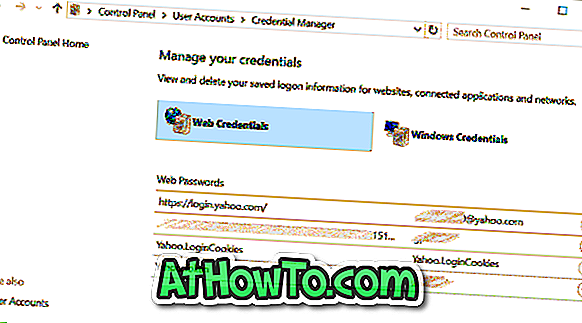
Шаг 3: Нажмите на URL, для которого вы хотите просмотреть сохраненный пароль.
Шаг 4. По умолчанию диспетчер учетных данных не показывает пароль, как показано на рисунке ниже.
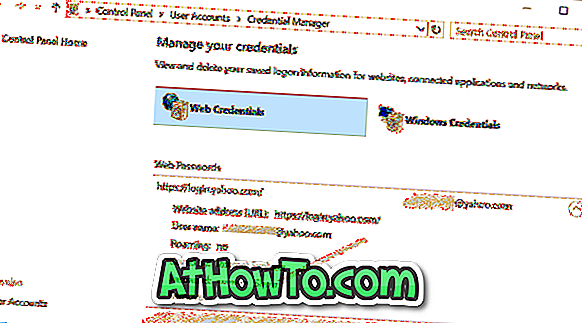
Обратите внимание, что не все записи паролей в диспетчере учетных данных сохраняются в Edge. Некоторые из них могут быть из Internet Explorer!
Шаг 5. Чтобы просмотреть пароль, нажмите Показать ссылку, а затем введите пароль своей учетной записи, когда вас попросят сделать это.
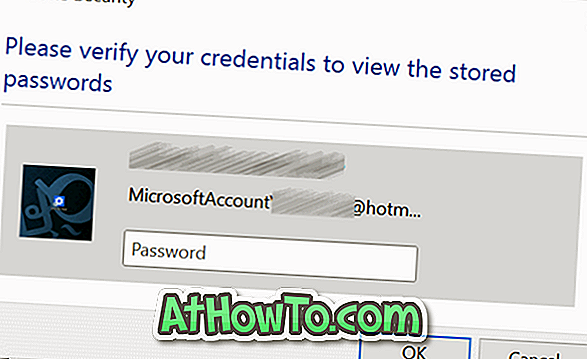
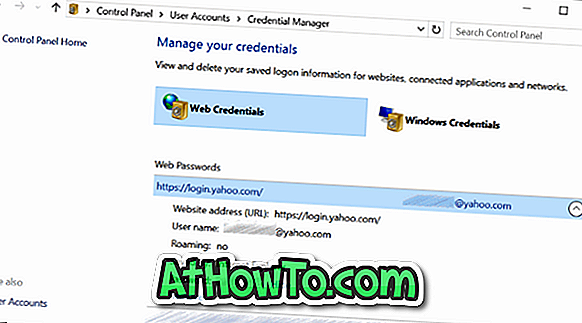
Как импортировать закладки в руководство по браузеру Edge также может вас заинтересовать.














